Uruchamianie „wiersza poleceń”
Powinieneś zacząć od otwarcia konsoli. Aby to zrobić, użyj jednej z wygodnych metod, na przykład wyszukując aplikację w "Początek" lub dzwoniąc za pośrednictwem narzędzia "Biegać"... Szczegółowe instrukcje dotyczące każdej metody uruchamiania można znaleźć w osobnej instrukcji na naszej stronie internetowej pod poniższym łączem.
Więcej szczegółów: Otwieranie wiersza polecenia w systemie Windows 10
Standardowe polecenie ponownego uruchomienia
Następnie opiszemy kilka różnych opcji, które wpływają na ponowne uruchomienie komputera za pośrednictwem Wiersz poleceń, ale przede wszystkim wspominamy o standardowym poleceniu zamknięcie / r... Odpowiada za wysłanie komputera do ponownego uruchomienia i jest aktywowany 30 sekund po wejściu. W tym czasie możesz zamknąć konsolę i np. Przełączyć się na dowolny inny program, a restart rozpocznie się bez wyświetlania jakichkolwiek powiadomień na ekranie.
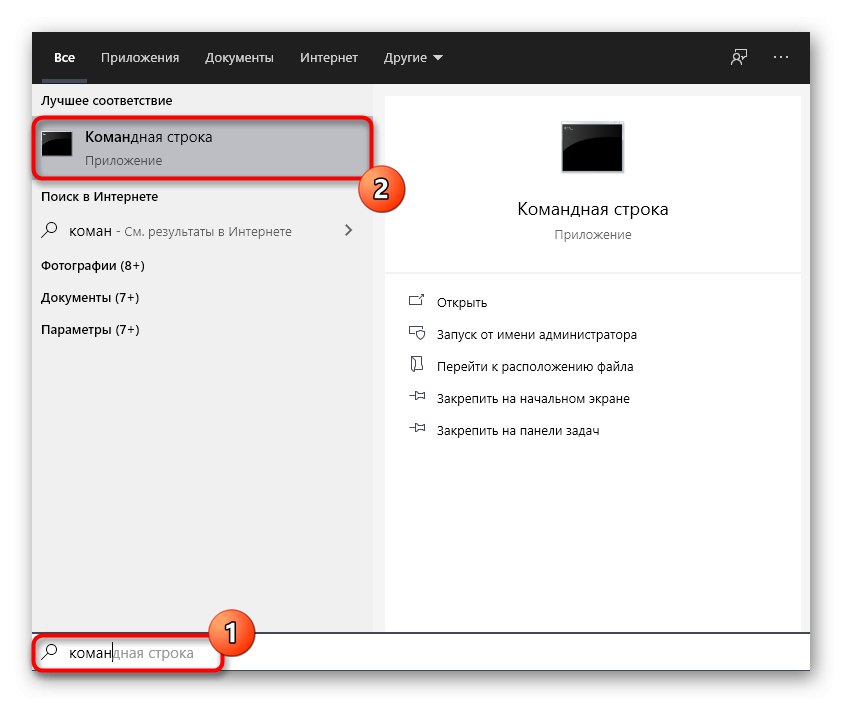
Uruchom ponownie z zegarem
Nie każdy użytkownik, który używa konsoli do ponownego uruchamiania systemu operacyjnego, chce czekać pół minuty na automatyczne rozpoczęcie tego procesu. Dlatego możesz użyć polecenia formularza wyłączenie / r / t 0gdzie zamiast 0 wpisz dowolną liczbę w sekundach, wskazując czas, po którym ma zostać wykonana.
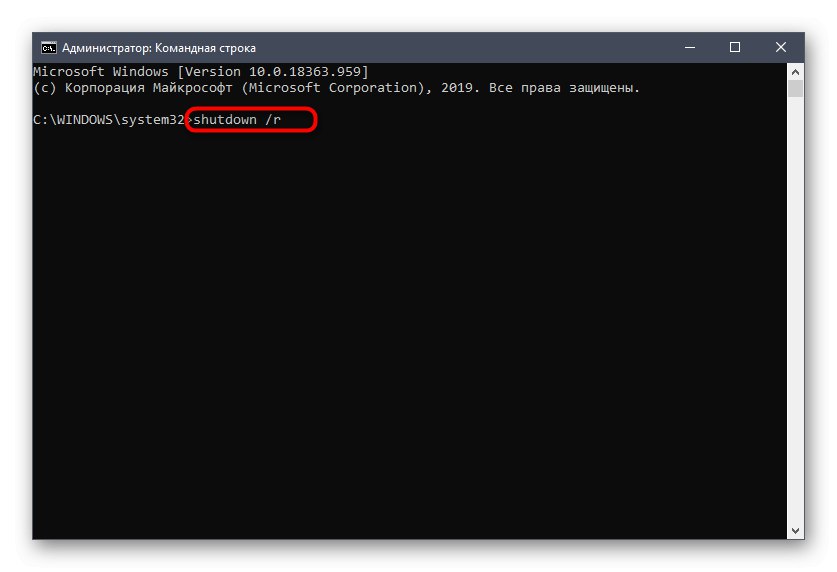
Ignoruj ostrzeżenia podczas zamykania aplikacji
Po wprowadzeniu polecenia ponownego uruchomienia na ekranie mogą pojawić się powiadomienia z uruchomionych aplikacji informujące, że należy je najpierw zamknąć, aby zapisać postęp. Jeśli chcesz zignorować te ostrzeżenia, użyj linii zamknięcie / r / f, a także dodatkowo określ inne opcje, na przykład ustawienie licznika czasu po / t.
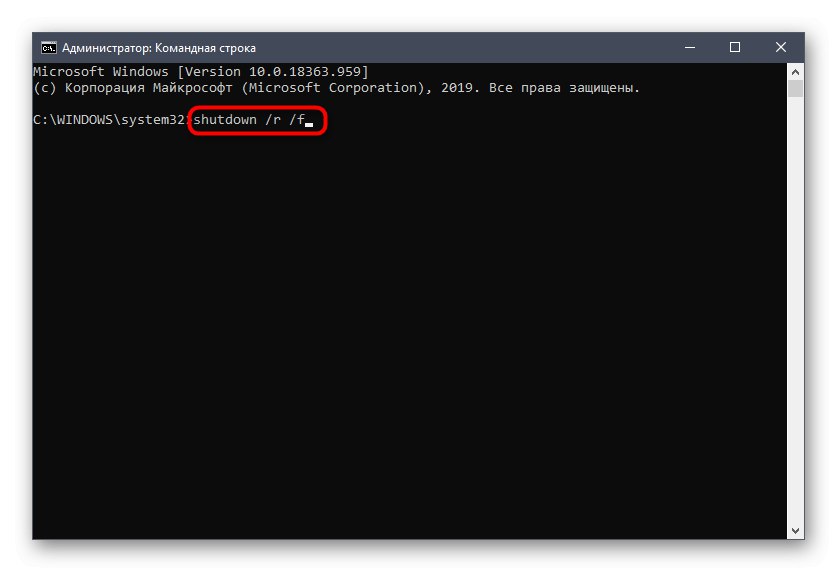
Należy jednak pamiętać, że całe oprogramowanie zostanie natychmiast zamknięte bez zapisywania wszystkich zmian, które tam wprowadzono. Dodaj tę opcję tylko z całkowitą pewnością, że nie stracisz ważnych informacji.
Uruchom ponownie z wiadomością
Możesz wysłać komputer do ponownego uruchomienia, wyświetlając najpierw powiadomienie na ekranie, które wskazywałoby przyczynę tej operacji. Ta opcja będzie szczególnie istotna w sytuacjach, gdy proces odbywa się zdalnie na komputerze innego użytkownika. Wtedy linia wejściowa będzie wyglądać następująco: shutdown / r / c „Wprowadź wiadomość”.
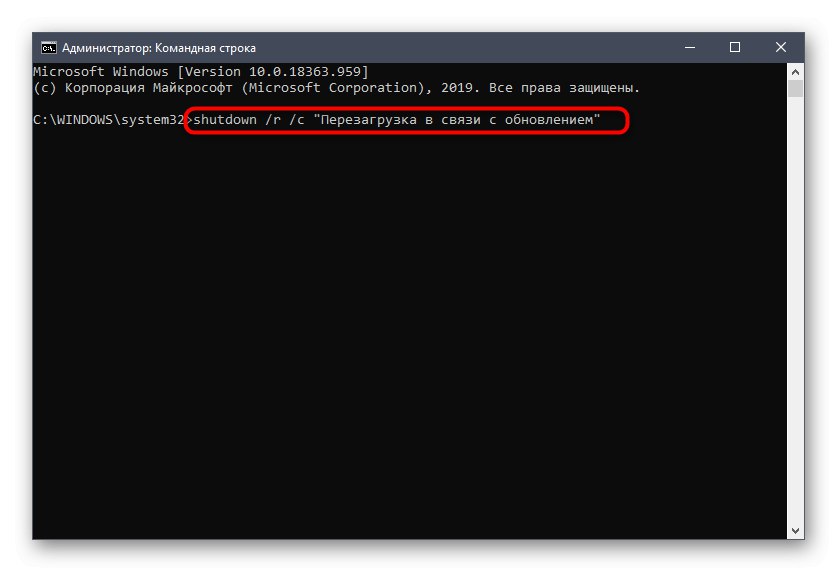
Natychmiast po wejściu, jeśli timer jest ustawiony na określony czas, na ekranie pojawi się komunikat z wprowadzonym tekstem. Możesz zobaczyć przykład na poniższym zrzucie ekranu.
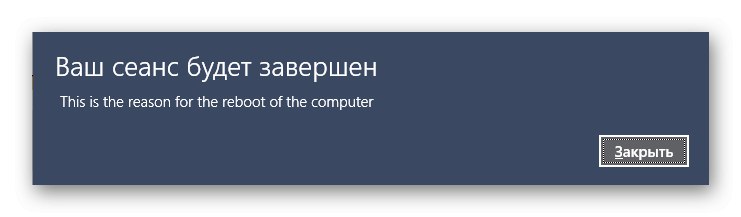
Uruchomienie GUI
Teraz sugerujemy zapoznanie się z dodatkowymi informacjami, które mogą być przydatne w wykonaniu zadania. Użyte narzędzie ma interfejs graficzny, który umożliwia zarządzanie ponownymi uruchomieniami w wygodniejszej formie. Zaczyna się od wejścia zamknięcie / i.

Interfejs graficzny nosi nazwę Okno dialogowe zdalnego wyłączania... W związku z tym umożliwia ponowne uruchomienie dowolnego komputera znajdującego się pod kontrolą Twojej domeny. Tutaj ustawiasz akcję docelową, wybierasz komputer, powód, licznik czasu i notatkę.
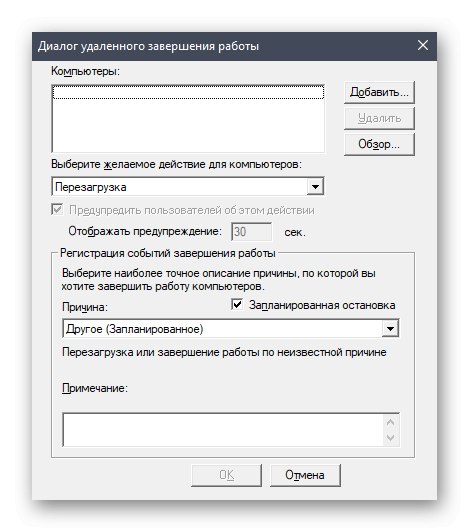
Wszystko jest takie samo, jak przy wpisywaniu standardowych poleceń, ale w wygodniejszej formie, a także wyświetlaniu nazw dodanych urządzeń.
Wyświetl pełne informacje
Nie wszystkie opcje używane do ponownego uruchamiania komputera za pomocą tego narzędzia zostały podane powyżej. Dodatkowo powinieneś wyjaśnić obecność różnych błędów ostrzegawczych. Możesz się z tym wszystkim zapoznać pisząc zamknąć /?.
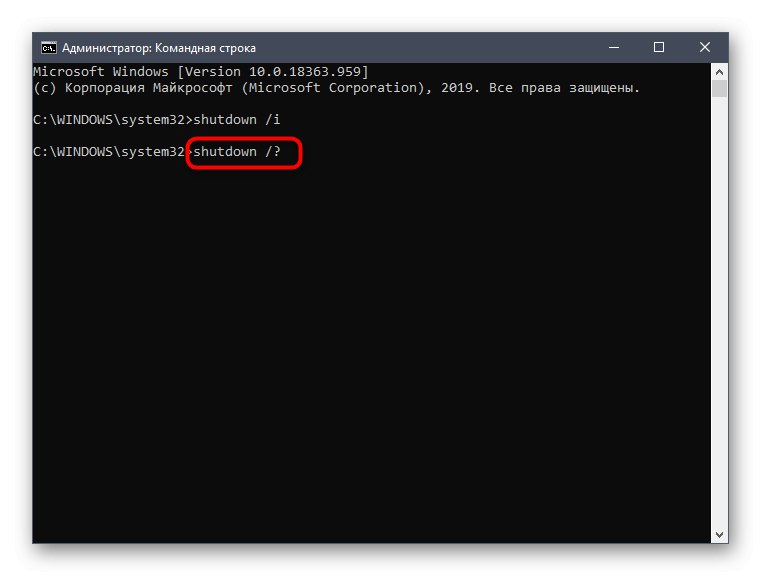
Po naciśnięciu klawisza Wchodzić na ekranie natychmiast pojawi się lista dostępnych opcji, a także składnia polecenia, aby nie było pomyłki z sekwencją wejściową, zwłaszcza jeśli chodzi o wybór innego komputera.
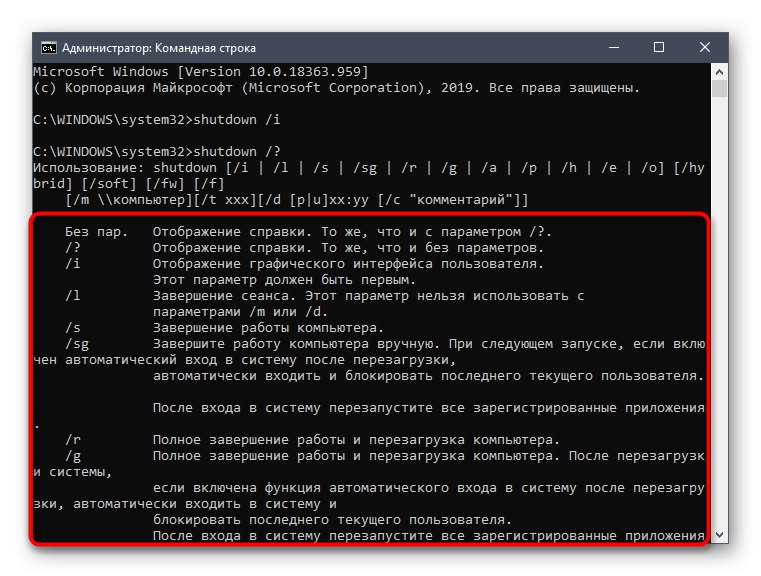
Anuluj czynność
Podsumowując, zauważamy, że czasami użytkownik po wpisaniu polecenia ponownego uruchomienia decyduje się na anulowanie tej akcji.Należy to również zrobić za pomocą konsoli, pisząc wyłączenie / a.
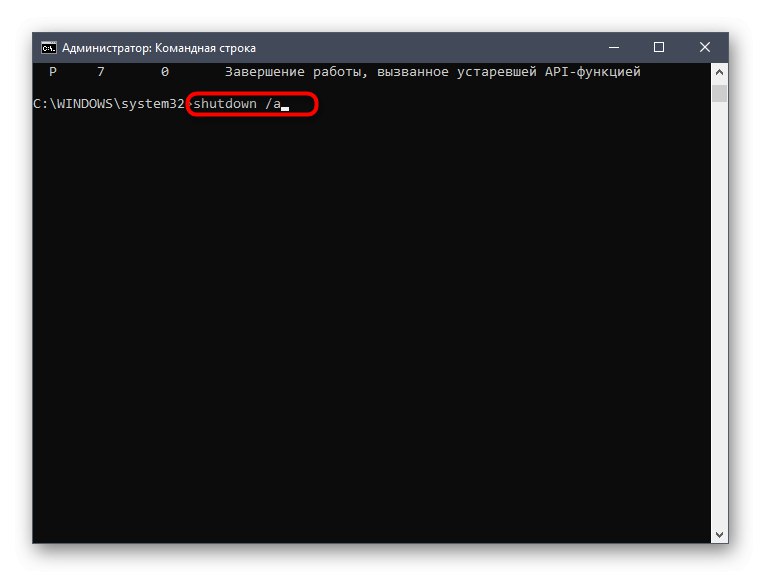
Po aktywacji zostanie wyświetlony nowy wiersz wprowadzania, co oznacza, że akcja została pomyślnie anulowana.
Jeśli mówimy o zdalnym komputerze i zrestartuj go za pośrednictwem Wiersz poleceń po prostu nie działa, radzimy zapoznać się ze specjalnymi instrukcjami tematycznymi na naszej stronie internetowej pod linkiem poniżej. Dowiesz się tam o dwóch innych metodach wykonania zadania.
Więcej szczegółów: Ponowne uruchomienie komputera zdalnego